バリューマッピング テンプレートを使用すると、クリップを作成した際、アクションのアニメーションの値を自動的に変更することができます。たとえば、オフセットを追加して、2 つのキャラクタが同じタイミングで同じ場所を歩かないようにできます。コネクションマッピング テンプレートと同様に、バリューマッピング テンプレートでは、アクションを実行する前に情報をマップできます。
各モデルには複数のバリューマッピング テンプレートを設定でき、個々のテンプレートはアクティブまたは非アクティブにできます。テンプレートは作成された順番で、Explorer、または Animation Mixer の[エフェクト](Effect)  [バリュー テンプレート](Value Template)メニューにリストされます。
[バリュー テンプレート](Value Template)メニューにリストされます。
アクション クリップを作成する際、1 番目のアクティブなバリューマッピング テンプレートのルールがクリップにローカルでコピーされます。このローカル エクスプレッションを変更できますが(「 アクション クリップの値の変更」を参照)、変更はそのときのクリップにのみ反映されます。次にクリップをインスタンス化した際は、元のルールが再び使用されます(その間に変更しない限り)。
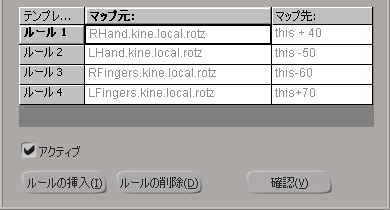
2 つのオブジェクト間の現行変換値のオフセットを含んだテンプレートを自動的に作成できます。または、空のバリューマッピング テンプレートを作成して、規則を手動で追加することもできます。
シーン内のオブジェクトを選択して、[アニメート]ツールバーで[アクション](Actions)  [テンプレート](Templates)
[テンプレート](Templates)  [空のバリュー テンプレートを作成](Create Empty Value Template)を選択します。
[空のバリュー テンプレートを作成](Create Empty Value Template)を選択します。
何も起こらなかったように見えますが、実際には、選択されたオブジェクトの親モデル用に空のバリューマッピング テンプレートが作成されています。親モデル用の空のバリューマッピング テンプレートがあるかどうかを確認するには、Explorer でモデルの[Mixer]>[Templates]>[Value Mapping]フォルダ内を調べます。
Animation Mixer で、[エフェクト](Effect)  [空のバリュー テンプレートを作成](Create Empty Value Template)を選択します。テンプレートが現在のモデルに作成され、[Value Map]プロパティ エディタが開きます。
[空のバリュー テンプレートを作成](Create Empty Value Template)を選択します。テンプレートが現在のモデルに作成され、[Value Map]プロパティ エディタが開きます。
一度空のバリューマッピング テンプレートが作成されると、「バリューマッピング テンプレートを編集する」で説明するように、規則の追加と変更を行なうことができます。
オブジェクトに基づくバリューマッピング テンプレートを作成するには
テンプレートが適正に機能するためには、対応する階層の子オブジェクトの数とサブツリー構造が一致している必要があります。
[アニメート]ツールバーから、[アクション](Actions)  [テンプレート](Templates)
[テンプレート](Templates)  [バリュー テンプレートの作成](Create Value Template)を選択します。
[バリュー テンプレートの作成](Create Value Template)を選択します。
オブジェクト モード(左クリック)、ブランチ モード(中央クリック)またはツリー モード(右クリック)で、ソース オブジェクトまたは階層を選択します。
テンプレートを表示するには、Animation Mixer の[エフェクト](Effect)  [バリュー テンプレート](Value Template)メニューから表示するテンプレートを選択します。
[バリュー テンプレート](Value Template)メニューから表示するテンプレートを選択します。
 [Templates]
[Templates]  [Value Mapping]フォルダ内にあります。
[Value Mapping]フォルダ内にあります。
この方法でテンプレートを作成すると、次のセクションの「バリューマッピング テンプレートを編集する」で説明するように、調整が行えます。
バリューマッピング テンプレートを作成すると、[Value Map]プロパティ エディタを使用してルールの追加、編集、削除が行えます。また、このエディタを使用して、テンプレートをアクティブ、非アクティブにしたり、テンプレートのプリセットの保存、読み込みをすることができます。
モデルの[Value Map]プロパティ エディタを開くには
ミキサで正しいモデルが開いているか確認します。開いていない場合は、モデルまたはモデル内の子オブジェクトを選択し、ミキサのコマンド バーの[更新](Update)をクリックします。
[エフェクト](Effect)  [バリュー テンプレート](Value Template)メニューからアイテムを選択します。選択したバリューマッピング テンプレートに対する[Value Map]プロパティ エディタが開きます。
[バリュー テンプレート](Value Template)メニューからアイテムを選択します。選択したバリューマッピング テンプレートに対する[Value Map]プロパティ エディタが開きます。
Animation Mixer に[エフェクト](Effect)  [バリュー テンプレート](Value Template)コマンドが存在していない場合は、現在のモデルにはバリュー テンプレートがないということになります。[エフェクト](Effect)
[バリュー テンプレート](Value Template)コマンドが存在していない場合は、現在のモデルにはバリュー テンプレートがないということになります。[エフェクト](Effect)  [空のバリュー テンプレートを作成](Create Empty Value Template)を選択して、空のバリュー テンプレートを作成します。
[空のバリュー テンプレートを作成](Create Empty Value Template)を選択して、空のバリュー テンプレートを作成します。
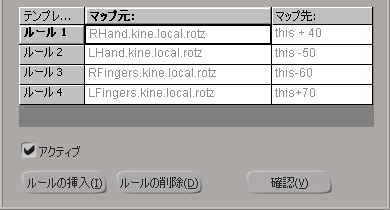
規則をさらによく見えるようにするには、列と同様にエディタをサイズ変更することができます。列をサイズ変更するには、ポインタを列見出しの間の分割線の向こうに移動し、クリック アンド ドラッグして新しい幅を設定します。
[テンプレート](Template)列(たとえば、[Rule 1])でルール名をクリック、またはカーソルを対応する行のどちらかのテキスト ボックス内にカーソルを置くことにより、ルールを[Value Map]プロパティ エディタで選択することができます。
新しいルール用に行を追加するには、[Value Map]プロパティ エディタの[ルールの挿入](Insert Rule)ボタンをクリックします。新しいルールは、選択されたルールの上に追加されます。ルールは上から下にチェックされるため、これを知っておくことは大切です。
[パラメータ](Parameter)列でパラメータ名を入力するか[エクスプレッション](Expression)列で数式を入力すると、[Value Map]プロパティ エディタでルールを編集できます。ルールでは、スクリプトと同じパラメータ名を使用します。パラメータ名が不明な場合、プロパティ エディタでパラメータを変更し、メイン ウィンドウの左下にあるコマンド ボックスで[SetValue]コマンドに出力された名前を確認してください。
アクションで指定されたパラメータの値に、[エクスプレッション]列の式が適用されると、ルールは動作します。バリューマッピング ルールは、コネクションマッピング ルールの後に適用されます。[torus] を [cone] にマップするコネクションマッピング テンプレートがある場合、バリューマッピング ルールは [cone] ではなく [torus] のパラメータに影響します。
エクスプレッションを入力することの詳細については、次のセクションを参照してください。